图片文字分割的时候,常用的方法有两种。一种是投影法,适用于排版工整,字间距行间距比较宽裕的图像;还有一种是用OpenCV的轮廓检测,适用于文字不规则排列的图像。
对文字图片作横向和纵向投影,即通过统计出每一行像素个数,和每一列像素个数,来分割文字。
分别在水平和垂直方向对预处理(二值化)的图像某一种像素进行统计,对于二值化图像非黑即白,我们通过对其中的白点或者黑点进行统计,根据统计结果就可以判断出每一行的上下边界以及每一列的左右边界,从而实现分割的目的。
算法步骤:
#小票水平分割
import cv2
import numpy as np
img = cv2.imread(r"C:\Users\An\Pictures\1.jpg")
cv2.imshow("Orig Image", img)
# 输出图像尺寸和通道信息
sp = img.shape
print("图像信息:", sp)
sz1 = sp[0] # height(rows) of image
sz2 = sp[1] # width(columns) of image
sz3 = sp[2] # the pixels value is made up of three primary colors
print('width: %d \n height: %d \n number: %d' % (sz2, sz1, sz3))
gray_img = cv2.cvtColor(img, cv2.COLOR_BGR2GRAY)
retval, threshold_img = cv2.threshold(gray_img, 120, 255, cv2.THRESH_BINARY_INV)
cv2.imshow("threshold_img", threshold_img)
# 水平投影分割图像
gray_value_x = []
for i in range(sz1):
white_value = 0
for j in range(sz2):
if threshold_img[i, j] == 255:
white_value += 1
gray_value_x.append(white_value)
print("", gray_value_x)
# 创建图像显示水平投影分割图像结果
hori_projection_img = np.zeros((sp[0], sp[1], 1), np.uint8)
for i in range(sz1):
for j in range(gray_value_x[i]):
hori_projection_img[i, j] = 255
cv2.imshow("hori_projection_img", hori_projection_img)
text_rect = []
# 根据水平投影分割识别行
inline_x = 0
start_x = 0
text_rect_x = []
for i in range(len(gray_value_x)):
if inline_x == 0 and gray_value_x[i] > 10:
inline_x = 1
start_x = i
elif inline_x == 1 and gray_value_x[i] < 10 and (i - start_x) > 5:
inline_x = 0
if i - start_x > 10:
rect = [start_x - 1, i + 1]
text_rect_x.append(rect)
print("分行区域,每行数据起始位置Y:", text_rect_x)
# 每行数据分段
kernel = cv2.getStructuringElement(cv2.MORPH_RECT, (13, 3))
dilate_img = cv2.dilate(threshold_img, kernel)
cv2.imshow("dilate_img", dilate_img)
for rect in text_rect_x:
cropImg = dilate_img[rect[0]:rect[1],0:sp[1]] # 裁剪图像y-start:y-end,x-start:x-end
sp_y = cropImg.shape
# 垂直投影分割图像
gray_value_y = []
for i in range(sp_y[1]):
white_value = 0
for j in range(sp_y[0]):
if cropImg[j, i] == 255:
white_value += 1
gray_value_y.append(white_value)
# 创建图像显示水平投影分割图像结果
veri_projection_img = np.zeros((sp_y[0], sp_y[1], 1), np.uint8)
for i in range(sp_y[1]):
for j in range(gray_value_y[i]):
veri_projection_img[j, i] = 255
cv2.imshow("veri_projection_img", veri_projection_img)
# 根据垂直投影分割识别行
inline_y = 0
start_y = 0
text_rect_y = []
for i in range(len(gray_value_y)):
if inline_y == 0 and gray_value_y[i] > 2:
inline_y = 1
start_y = i
elif inline_y == 1 and gray_value_y[i] < 2 and (i - start_y) > 5:
inline_y = 0
if i - start_y > 10:
rect_y = [start_y - 1, i + 1]
text_rect_y.append(rect_y)
text_rect.append([rect[0], rect[1], start_y - 1, i + 1])
cropImg_rect = threshold_img[rect[0]:rect[1], start_y - 1:i + 1] # 裁剪图像
cv2.imshow("cropImg_rect", cropImg_rect)
# cv2.imwrite("C:/Users/ThinkPad/Desktop/cropImg_rect.jpg",cropImg_rect)
# break
# break
# 在原图上绘制截图矩形区域
print("截取矩形区域(y-start:y-end,x-start:x-end):", text_rect)
rectangle_img = cv2.rectangle(img, (text_rect[0][2], text_rect[0][0]), (text_rect[0][3], text_rect[0][1]),
(255, 0, 0), thickness=1)
for rect_roi in text_rect:
rectangle_img = cv2.rectangle(img, (rect_roi[2], rect_roi[0]), (rect_roi[3], rect_roi[1]), (255, 0, 0), thickness=1)
cv2.imshow("Rectangle Image", rectangle_img)
key = cv2.waitKey(0)
if key == 27:
print(key)
cv2.destroyAllWindows()
小票图像二值化结果如下:

小票图像结果分割如下:

对于古籍来说,古籍文字书写在习惯是从上到下的,所以说在扫描的时候应该扫描列投影,在扫描行投影。
1.原始图像进行二值化
使用水平投影和垂直投影的方式进行图像分割,根据投影的区域大小尺寸分割每行和每块的区域,对原始图像进行二值化处理。
原始图像:

二值化后的图像:
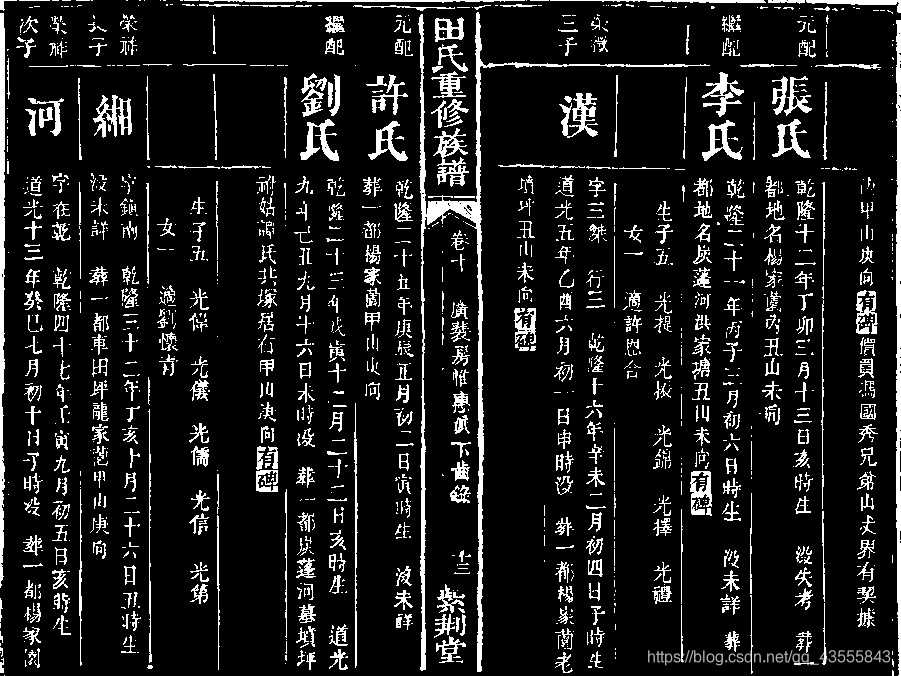
2.图像膨胀
投影之前进行图像灰度学调整做膨胀操作,选取适当的核,对图像进行膨胀处理。

3.垂直投影
定位该行文字区域:
数值不为0的区域就是文字存在的地方(即二值化后白色部分的区域),为0的区域就是每行之间相隔的距离。
1、如果前一个数为0,则记录第一个不为0的坐标。
2、如果前一个数不为0,则记录第一个为0的坐标。形象的说就是从出现第一个非空白列到出现第一个空白列这段区域就是文字存在的区域。
通过以上规则就可以找出每一列文字的起始点和终止点,从而确定每一列的位置信息。
垂直投影结果:
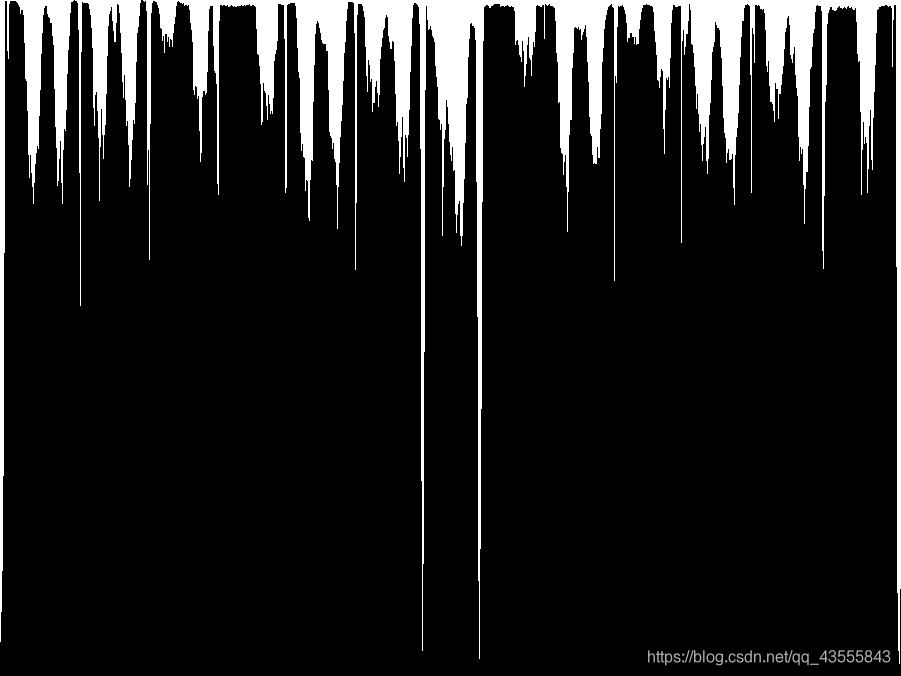
通过上面的垂直投影,根据其白色小山峰的起始位置就可以界定出每一列的起始位置,从而把每一列分割出来。
4.水平投影
根据投影的长度和高度求取完整行和块信息
通过水平投影可以获得每一个字符左右的起始位置,这样也就可以获得到每一个字符的具体坐标位置,即一个矩形框的位置。
import cv2
import numpy as np
import os
img = cv2.imread(r"C:\Users\An\Pictures\3.jpg")
save_path=r"E:\crop_img\result" #图像分解的每一步保存的地址
crop_path=r"E:\crop_img\img" #图像切割保存的地址
cv2.imshow("Orig Image", img)
# 输出图像尺寸和通道信息
sp = img.shape
print("图像信息:", sp)
sz1 = sp[0] # height(rows) of image
sz2 = sp[1] # width(columns) of image
sz3 = sp[2] # the pixels value is made up of three primary colors
print('width: %d \n height: %d \n number: %d' % (sz2, sz1, sz3))
gray_img = cv2.cvtColor(img, cv2.COLOR_BGR2GRAY)
retval, threshold_img = cv2.threshold(gray_img, 120, 255, cv2.THRESH_BINARY_INV)
cv2.imshow("threshold_img", threshold_img)
cv2.imwrite(os.path.join(save_path,"threshold_img.jpg"),threshold_img)
# 垂直投影分割图像
gray_value_y = []
for i in range(sz2):
white_value = 0
for j in range(sz1):
if threshold_img[j, i] == 255:
white_value += 1
gray_value_y.append(white_value)
print("", gray_value_y)
#创建图像显示垂直投影分割图像结果
veri_projection_img = np.zeros((sp[0], sp[1], 1), np.uint8)
for i in range(sz2):
for j in range(gray_value_y[i]):
veri_projection_img[j, i] = 255
cv2.imshow("veri_projection_img", veri_projection_img)
cv2.imwrite(os.path.join(save_path,"veri_projection_img.jpg"),veri_projection_img)
text_rect = []
# 根据垂直投影分割识别列
inline_y = 0
start_y = 0
text_rect_y = []
for i in range(len(gray_value_y)):
if inline_y == 0 and gray_value_y[i]> 30:
inline_y = 1
start_y = i
elif inline_y == 1 and gray_value_y[i] < 30 and (i - start_y) > 5:
inline_y = 0
if i - start_y > 10:
rect = [start_y - 1, i + 1]
text_rect_y.append(rect)
print("分列区域,每列数据起始位置Y:", text_rect_y)
# 每列数据分段
# kernel = cv2.getStructuringElement(cv2.MORPH_RECT, (13, 3))
kernel = cv2.getStructuringElement(cv2.MORPH_RECT, (3, 3))
dilate_img = cv2.dilate(threshold_img, kernel)
cv2.imshow("dilate_img", dilate_img)
cv2.imwrite(os.path.join(save_path,"dilate_img.jpg"),dilate_img)
for rect in text_rect_y:
cropImg = dilate_img[0:sp[0],rect[0]:rect[1]] # 裁剪图像y-start:y-end,x-start:x-end
sp_x = cropImg.shape
# 垂直投影分割图像
gray_value_x = []
for i in range(sp_x[0]):
white_value = 0
for j in range(sp_x[1]):
if cropImg[i, j] == 255:
white_value += 1
gray_value_x.append(white_value)
# 创建图像显示水平投影分割图像结果
hori_projection_img = np.zeros((sp_x[0], sp_x[1], 1), np.uint8)
for i in range(sp_x[0]):
for j in range(gray_value_x[i]):
veri_projection_img[i, j] = 255
# cv2.imshow("hori_projection_img", hori_projection_img)
# 根据水平投影分割识别行
inline_x = 0
start_x = 0
text_rect_x = []
ind=0
for i in range(len(gray_value_x)):
ind+=1
if inline_x == 0 and gray_value_x[i] > 2:
inline_x = 1
start_x = i
elif inline_x == 1 and gray_value_x[i] < 2 and (i - start_x) > 5:
inline_x = 0
if i - start_x > 10:
rect_x = [start_x - 1, i + 1]
text_rect_x.append(rect_x)
text_rect.append([start_x - 1, i + 1,rect[0], rect[1]])
cropImg_rect = threshold_img[start_x - 1:i + 1,rect[0]:rect[1]] # 裁剪二值化图像
crop_img=img[start_x - 1:i + 1,rect[0]:rect[1]] #裁剪原图像
# cv2.imshow("cropImg_rect", cropImg_rect)
# cv2.imwrite(os.path.join(crop_path,str(ind)+".jpg"),crop_img)
# break
# break
# 在原图上绘制截图矩形区域
print("截取矩形区域(y-start:y-end,x-start:x-end):", text_rect)
rectangle_img = cv2.rectangle(img, (text_rect[0][2], text_rect[0][0]), (text_rect[0][3], text_rect[0][1]),
(255, 0, 0), thickness=1)
for rect_roi in text_rect:
rectangle_img = cv2.rectangle(img, (rect_roi[2], rect_roi[0]), (rect_roi[3], rect_roi[1]), (255, 0, 0), thickness=1)
cv2.imshow("Rectangle Image", rectangle_img)
cv2.imwrite(os.path.join(save_path,"rectangle_img.jpg"),rectangle_img)
key = cv2.waitKey(0)
if key == 27:
print(key)
cv2.destroyAllWindows()
分割结果如下:

从分割的结果上看,基本上实现了图片中文字的分割。但由于中文结构复杂性,对于一些文字的分割并不理想,字会出现过度分割、有粘连的两个字会出现分割不够的现象。可以从图像预处理(图像腐蚀膨胀),边界判断阈值的调整等方面进行优化。